【PC小ネタ】ExcelやNumbersでCtrlキー(commandキー)とShiftキーと方向キーを使って、キーボードで範囲選択をする
そのまんまなんですが
ExcelやNumbersなどのスプレッドシートで、データの範囲選択をすることがあると思います。画面をスクロールしなければいけない規模のデータの場合、マウスとかトラックパッドで指定するのは面倒です。
Ctrl(command)キーと方向キーの同時押しはデータの最後に飛べる
Ctrlキー(Macはcommandキー)は、ショートカットキーで使いますが、これと方向キーを組み合わせると、データの終わりまでアクティブセルが移動します。どういうことかといいますと。
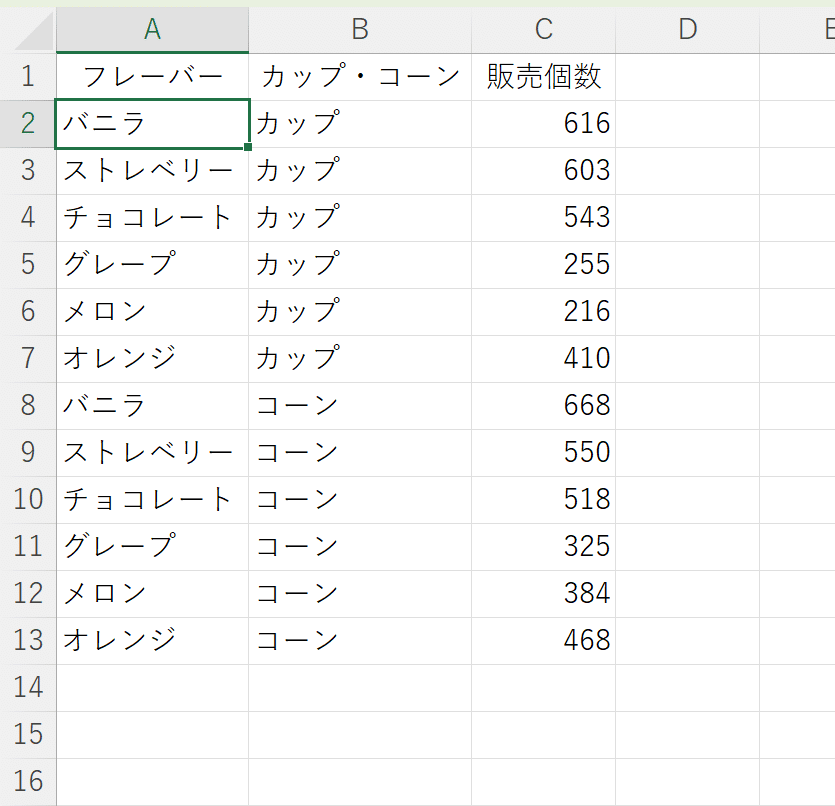
図01ではアクティブセルが、A2(バニラ)にあります。ここで、Ctrlキーを押しながら方向キーの下を押してみます。
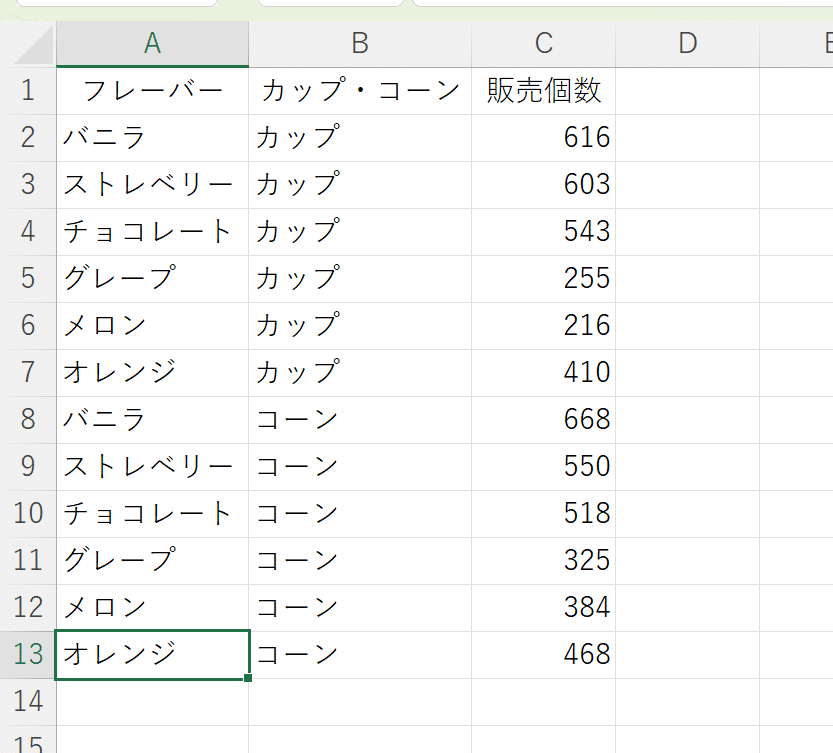
そうすると、図02のようにアクティブセルがA13(オレンジ)に飛びます。Ctrlキーと方向キーを組み合わせると、データの終点、つまり空欄のセルの一つ手前にアクティブセルが飛びます。
Shiftキーを併用すると範囲選択もできる
これだとアクティブセルが飛ぶだけなので、ここでShiftキーも併用します。Shiftキーを押しながら方向キーを押すと、その方向に範囲が選択されます。
なので、CtrlキーとShiftキーの2つを同時に押しながら、さらに任意の方向キーを押すと、その方向に範囲が選択されます。
上の図01の状態(A2がアクティブセル)だった場合、Ctrl+Shift+下方向でA13までが範囲指定され、そこから続いてCtrl+Shift+右方向を押すことで、A2からC13までが範囲選択されることになります。もちろん、最初に右で次に下でも構いません。
まとめ
Ctrl(command)キーと方向キーを同時押しすると、ExcelやNumbersではデータの末端(空白セルの手前)までアクティブセルが飛びます。
Shiftキーと方向キーで、その方向に範囲選択ができます。
この二つを組み合わせると、最大2回の操作で範囲選択ができます。マウスやトラックパッドでの指定がしんどいなと思ったときに、使ってみてください。
この記事終わり
